如何在 Windows 11 上的 Outlook 應用程式中切換到深色模式
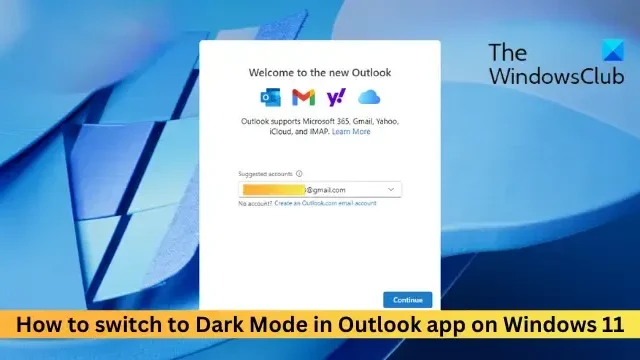
本文將向您展示如何在 Windows 11 上的全新 Outlook 應用中切換到深色模式。 Outlook 中的深色模式可在低光源環境中提供視覺舒適的介面。這扭轉了傳統淺色模式的配色方案,使用深色背景和淺色文字。
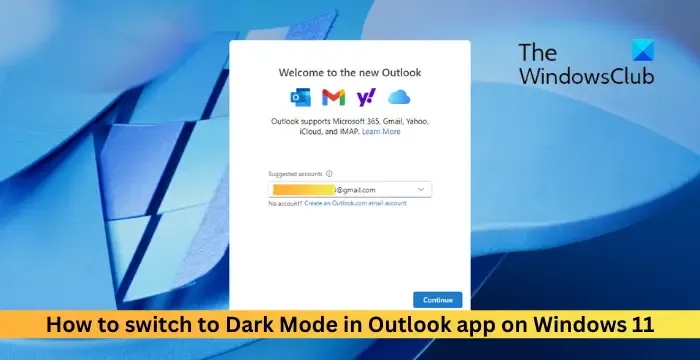
如何在 Windows 11 上的 Outlook 應用程式中切換到深色模式?
請依照下列步驟在 Windows 11 上的新 Outlook 應用程式中使用深色模式:
- 開啟 Outlook 應用,然後點選右上角的齒輪圖示開啟「設定」。
- 開啟設定標籤後,導覽至常規
- 接下來,選擇外觀。
- 此處,選擇深色
- 點選“儲存”。
您的 Outlook 應用程式現在將切換到暗模式。
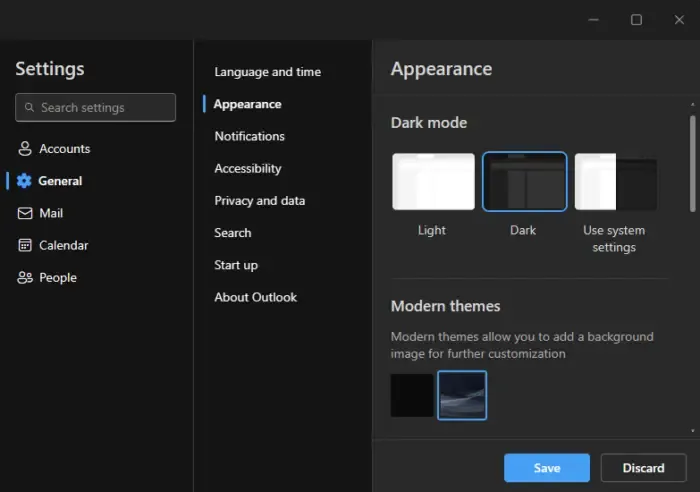
但是,如果您選擇使用系統設定,深色模式將根據您的設定開啟和關閉。
我希望這些步驟對您有所幫助。
如何變更 Outlook Windows 11 中的背景顏色?
若要變更 Windows 11 上 Outlook 的背景顏色,請前往「檔案」>「Outlook」。選項。接下來,在「常規」頁面上,將 Office 主題設為黑色,然後選取「從不變更訊息背景顏色」旁的核取方塊。
如何在 Windows 11 中將應用程式變更為深色模式?
若要將 Windows 11 中的所有應用程式變更為深色模式,請開啟「設定」並導覽至「個人化」。在這裡,選擇“選擇您的模式”旁邊的“深色”。



發佈留言